u盘提示扫描并修复怎么取消?禁止u盘提示扫描修复的方法
更新时间:2016-02-15 09:26:49作者:ujiaoshou
一般我们只要将u盘连接上电脑就可以使用了,有些用户发现u盘插入电脑后,系统就会弹出“扫描并修复u盘”,经常弹出这样的提示让用户觉得很烦,要怎么将它关闭呢?接下来就跟大家说说u盘提示扫描并修复怎么取消。
禁止u盘提示扫描修复的方法:
1、点击开始菜单,单击运行,在运行窗口中输入“services.msc”并回车执行;
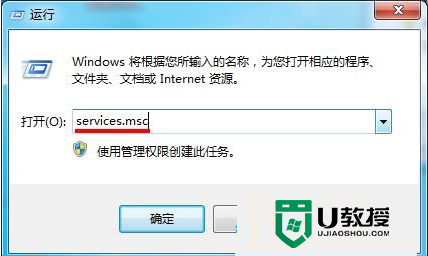
2、打开服务设置窗口后,在列表中找到并双击“Shell Hardware Detection”选项;
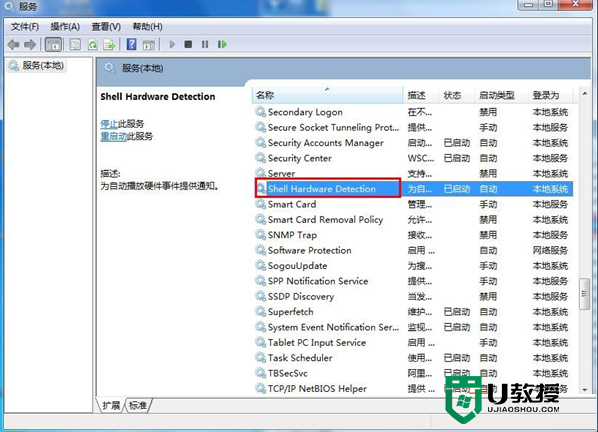
3、在Shell Hardware Detection属性窗口中,点击“常规”标签,然后在启动类型下拉框中选择“禁用”;
4、然后点击“应用--确定”按钮保存设置即可;
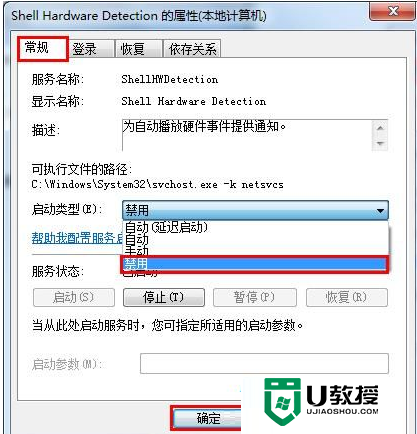
5、完成设置后重新将u盘插到电脑上,此时就不会弹出“令人厌倦”的提示框了。
通过这简单的五个步骤就可以将这个烦人的提示禁止了,关于u盘提示扫描并修复怎么取消就暂时跟大家分享这些,希望能帮到有需要的用户。关于u盘大家还有其他疑问的话可以上u教授官网查看详细教程。
u盘提示扫描并修复怎么取消?禁止u盘提示扫描修复的方法相关教程
- 电脑插入u盘提升扫描并修复怎么办 怎么解决u盘插入电脑提示扫描并修复
- 禁止u盘插入电脑弹出扫描并修复提示框的方法
- 电脑插u盘一直提示扫描修复为什么 电脑插u盘一直提示扫描修复的解决方法
- windows系统总提示“扫描并修复u盘”怎么办
- 如何关闭插入U盘弹出的“扫描并修复”提示
- 自动修复扫描u盘时间很长怎么办 如何关闭U盘扫描并修复功能
- 电脑插入u盘老是弹出扫描并修复的提示界面怎么修复u盘
- 怎么取消u盘自动扫描|关闭盘自动扫描的方法
- 移动优盘扫描并恢复文件会丢是吗 u盘扫描并修复后原来的东西会丢失吗
- U盘扫描并修复受损文件的方法
- u盘下载歌曲怎么改成mp3格式
- u盘怎么格式化
- 为什么一打开u盘就让格式化
- 如何实现U盘低格
- U盘有病毒怎么办
- U盘提示格式化怎么修复

